-
固态+机械双硬盘,机械硬盘卡顿的原因及处理办法
- 发布日期:2013-02-05 作者:深度技术 来 源:http://www.sdgho.com
固态+机械双硬盘,机械硬盘卡顿的原因及处理办法
现在有许多对速度和容量有要求的朋友在购买电脑时都使用了固态硬盘+机械硬盘双硬盘的方式,即兼顾了速度,同时机械硬盘也提供了大容量的空间,但是有一些朋友反馈使用了双硬盘的办法,固态硬盘速度是很快,但是机械硬盘却经常卡顿。当然排除了机械硬盘故障的原因,下面一起来看看是什么原因还有处理办法。
原因分析:
固态硬盘的省电策略可能便是让机械硬盘出来卡顿的最大元凶。大家可以观察一下,如果机械硬盘经常自己启停,那么基本可以判断是这个原因。
处理办法:
但是虽然是windows电源管理上的事儿,但操作系统自带的电源管理却没法处理,那你们就试试其他软件吧,比如和crystaldiskmark同源的Crystaldiskinfo。
推选:硬盘寿命检测工具|Crystaldiskinfo 10.1.1 官方免费版下载
1、首先搜索并下载Crystaldiskinfo,在顶部菜单中选择“功能→高级特征→AAM/ApM控制”。
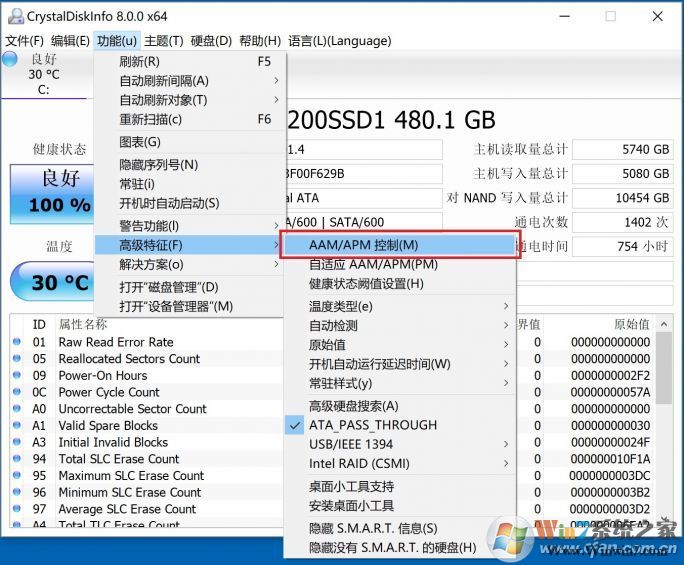
2、在顶部下拉菜单中选择机械硬盘,将下部“高级电源管理”部分,点击“禁用”。关上Crystaldiskinfo后,机械硬盘应该就不会出现启停卡顿问题了。
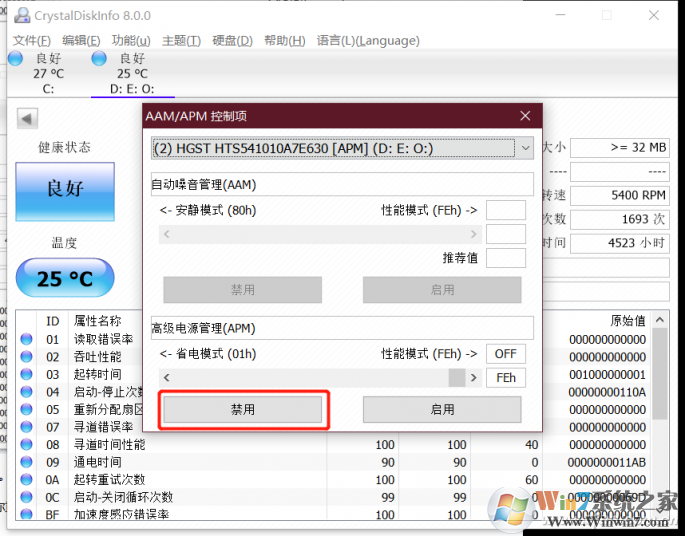
3、重启系统,再使用一段时间看看机械硬盘的运行是否已经还原正常,如未还原正常,可让Crystaldiskinfo配置为随电脑启动,这样就可以在每次开机后进行自动配置了。注意同时选择“自适应AAM/ApM”功能,可以让固态盘和机械盘运行更稳定。
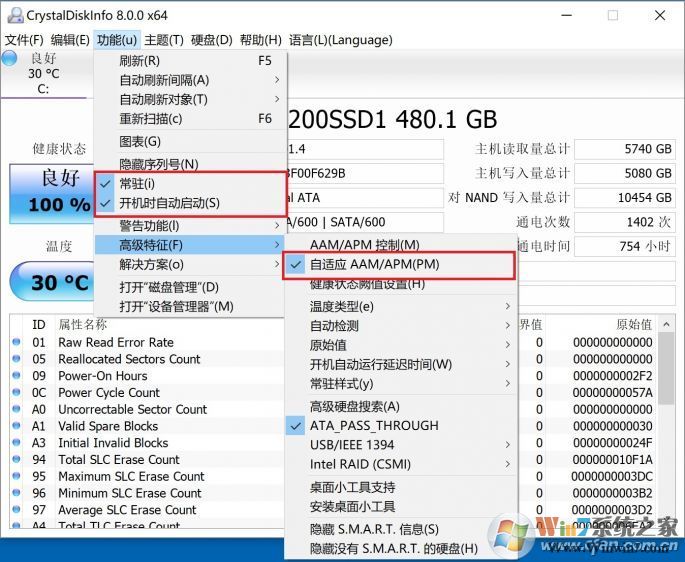
4、Crystaldiskinfo常驻系统虽然需要的资源不多,不过也是麻烦,但愿微软在该问题方面可以着手处理吧。
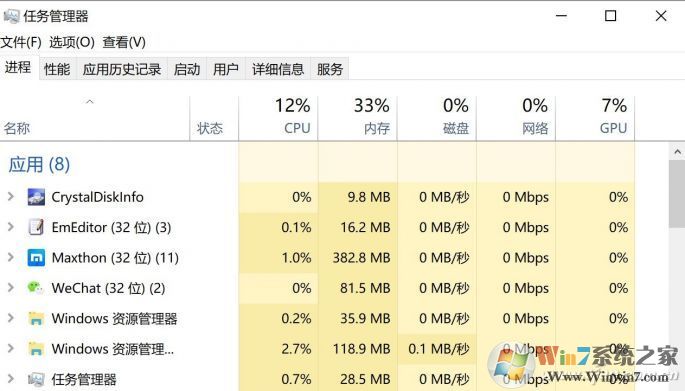
猜您喜欢
- Win10系统输入经常按一下键盘就出来许多…09-29
- win10火狐建立安全连接失败如何办?建立…01-08
- 处理电脑:IP地址与网络上的其他系统有冲…07-09
- 曝料win7 Rs2预览版14910将在本周晚些时…04-12
- win10系统使用小技巧(附全面介绍)03-24
- 联想杀毒下载|联想杀毒软件|绿色版v1.645…05-18
 系统之家最新64位win7高效特快版v2021.11
系统之家最新64位win7高效特快版v2021.11 深度系统Win10 32位 大神装机版 v2020.05
深度系统Win10 32位 大神装机版 v2020.05